Maison >Problème commun >Comment désactiver Windows Defender sous Windows 10/8/7 ?
Comment désactiver Windows Defender sous Windows 10/8/7 ?
- PHPzavant
- 2023-05-12 08:46:051920parcourir
Microsoft a introduit Windows Defender/AntiSpyware il y a quelques années en tant que logiciel antivirus intégré pour protéger votre système. Windows Defender est disponible pour les systèmes d'exploitation de Windows XP à Windows 7. Sous Windows 8 et Windows 10, le logiciel Windows Defender a également été développé pour protéger votre système contre les logiciels malveillants. Tandis que cet AntiSpyware protège efficacement votre système contre les virus, les logiciels malveillants et autres parasites nuisibles.
Qu'est-ce que Windows Defender ?
Si vous disposez d'un logiciel antivirus tiers payant, vous pouvez y accéder en désactivant Windows Defender. Cependant, si vous souhaitez passer à un logiciel antivirus gratuit, il est préférable de vous en tenir à Windows Defender lui-même, car il contient de nombreux outils impressionnants. Windows Defender comprend des outils d'analyse en temps réel tels que la protection basée sur le cloud, la suppression des logiciels malveillants, sans les publicités ou les limitations que les utilisateurs attendent des logiciels gratuits.
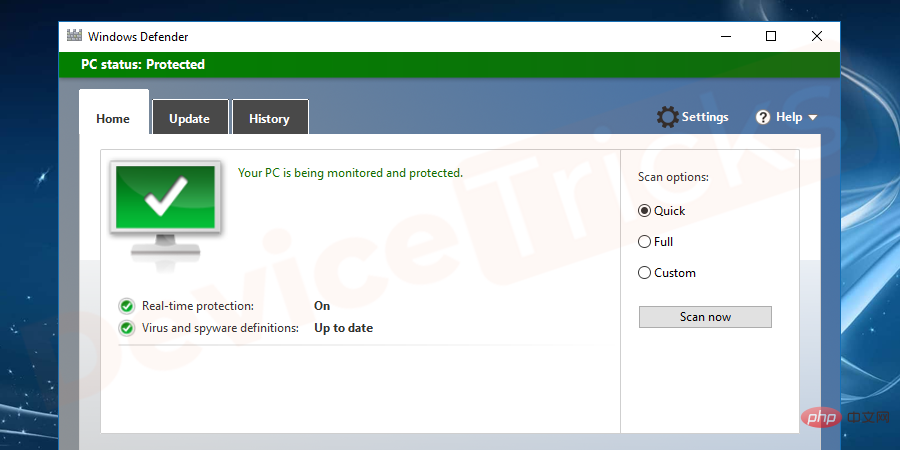
AntiSpyware n'inclut aucune version premium, vous ne recevrez donc pas de messages ennuyeux ou de fenêtres contextuelles vous demandant de mettre à niveau. Vous n'avez pas besoin d'installer quoi que ce soit pour obtenir Windows Defender car il est intégré au système d'exploitation (OS). Les mises à jour nécessaires pour les logiciels anti-spyware sont gérées par Windows Update. Le système d'exploitation Windows Windows 10 vous offrira un accès complet à la plateforme antivirus.
Bien que Windows Defender soit gratuit et efficace, il n'est peut-être pas le plus avancé pour les besoins de sécurité les plus élevés. Si vous disposez de données très sensibles sur votre ordinateur, vous devez utiliser l’un des logiciels antivirus les plus puissants du marché. Mais si vous êtes un utilisateur régulier, AntiSpyware fonctionnera parfaitement.
Comment vérifier l'état de Windows Defender ?
Pour vérifier si Windows Defender est activé ou désactivé, il suffit de regarder la zone de notification sur la barre des tâches (où sont présents la batterie, le son, le réseau, la date et l'heure). Des icônes comme mur du château ou bouclier de frein en quatre parties sont des icônes pour Windows Defender. Parfois, il peut cliquer sur le bouton fléché dans un élément masqué comportant deux symboles « ^ ». Si vous voyez cette icône ou aucune croix à côté, Windows Defender est en cours d'exécution. Vous y trouvez Windows Defender, vous devez désactiver Windows Defender, puis suivre les étapes ci-dessous.
Dans la zone de notification de la barre des tâches, cliquez sur le symbole encerclé pour voir des icônes de notification supplémentaires.
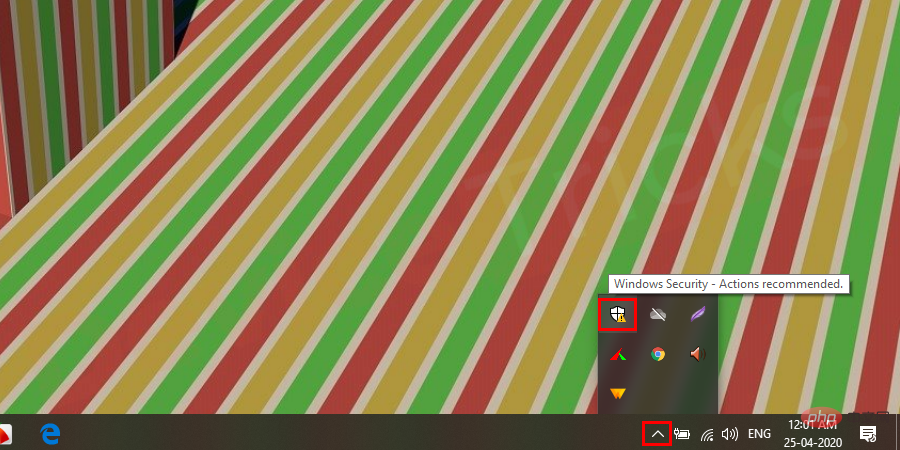
Comment activer ou désactiver Windows Defender sous Windows 7 et 8 ?
Si vous souhaitez installer un logiciel antivirus tiers pour protéger votre système, vous devez désactiver Windows Defender. Cependant, après avoir installé un logiciel antivirus tiers, Windows Defender s'éteindra automatiquement. Mais parfois, il peut ne pas s'éteindre et provoquer des conflits entre le logiciel et AntiSpyware qui a tendance à mal se comporter. Pour éviter toutes les conséquences, désactivez manuellement le logiciel antivirus. Parfois, vous devez désactiver temporairement AntiSpyware à des fins de dépannage. Étant donné que Windows Defender a des procédures d'arrêt différentes avec les systèmes d'exploitation Windows 7 et 8 et les systèmes d'exploitation Windows 10. Nous examinerons donc d’abord les étapes à suivre pour Windows 7 et 8, puis nous examinerons les étapes pour Windows 10. Dans ce tutoriel, je vais vous montrer comment activer ou désactiver l'anti-spyware sous Windows.
- Cliquez d'abord sur le menu Démarrer (ou sur l'écran de démarrage de Windows 8) et tapez Defender dans la barre de recherche. Le raccourci pour ouvrir la barre de recherche consiste à appuyer simultanément sur le bouton Windows et la lettre « Q » de votre clavier. Lorsque vous tapez "Defender", vous pouvez voir l'option "Windows Defender" en haut de la liste, cliquez dessus.
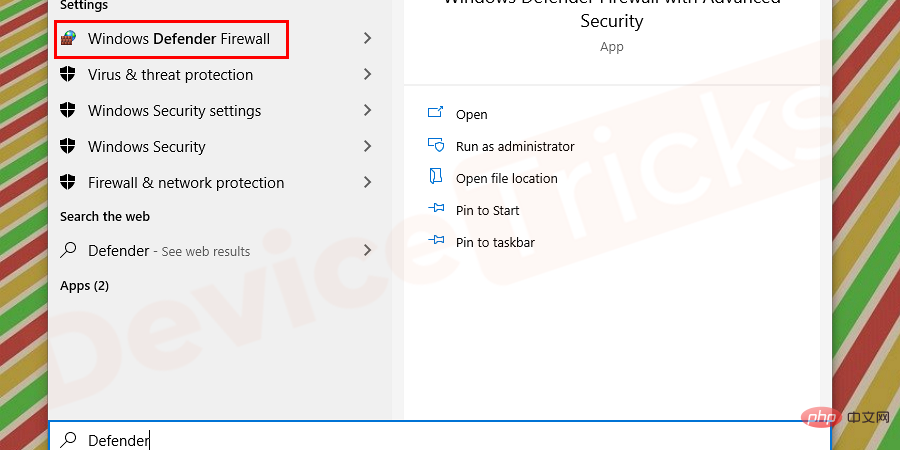
- Une fenêtre s'ouvrira, recherchez l'option Outils dans la barre de menu. Cliquez sur l'option et vous verrez la fenêtre suivante.
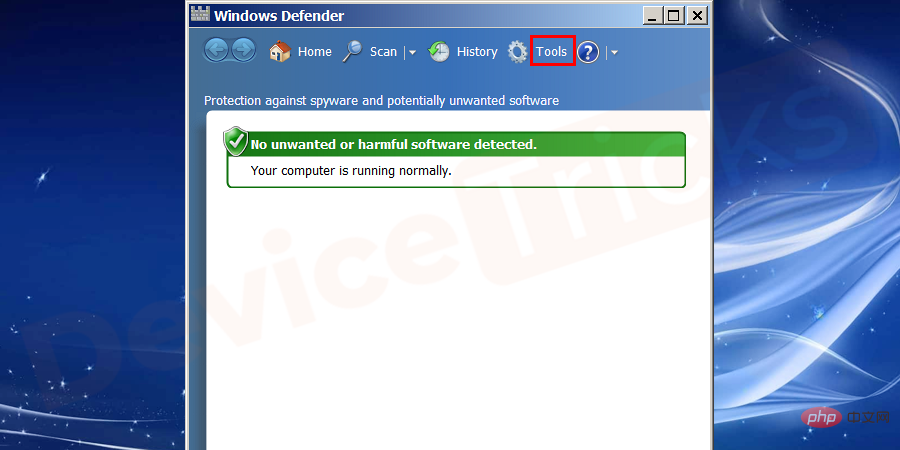
- Sous la catégorie Paramètres, vous pouvez voir Options, cliquez sur ce bouton. Vous serez dirigé vers la fenêtre suivante.
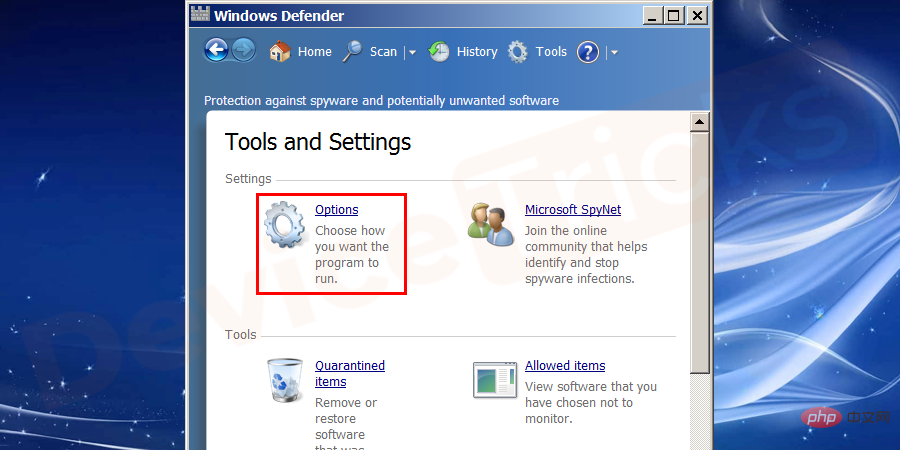
- Sur le côté gauche de la fenêtre, vous pouvez voir une option sous la sélection Administrateur.
- Maintenant, sur le côté droit de la fenêtre, vous pouvez voir deux options avec des cases à cocher. Décochez toutes les options.
- Cliquez sur le Bouton Enregistrer sur le bouton de la fenêtre.
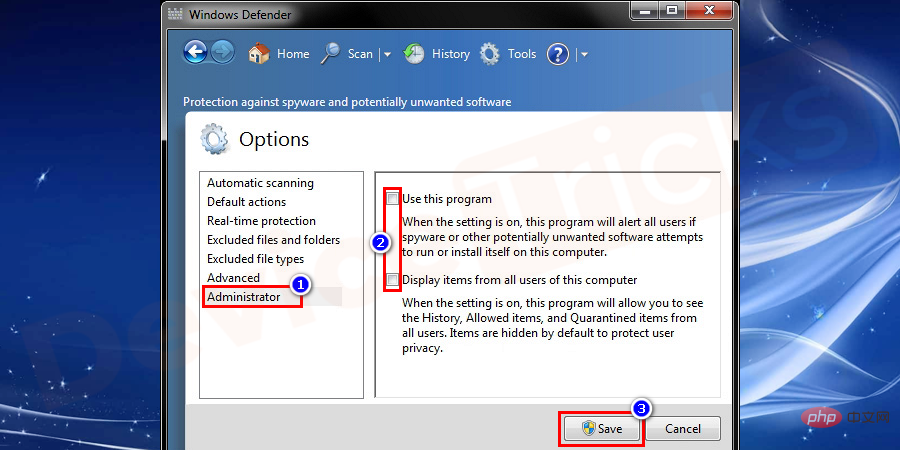
- Tous les paramètres sont enregistrés, maintenant redémarrezl'ordinateur pour apporter toutes les modifications au système.
REMARQUE : Si vous avez désactivé les mises à jour automatiques de votre système d'exploitation Windows et que vous souhaitez rechercher des mises à jour. Vérifiez ensuite l'étape 2 où vous pouvez voir l'option.
L'ensemble du processus est Menu Démarrer > Rechercher Defender > Outils > Options > Administrateur > Décocher tout > Comment désactiver Windows Defender dans Windows 10 ?Méthode 1 :
Ouvrez le menu
Démarrer en cliquant sur le logo Windows dans le coin inférieur gauche de l'écran. Le- Menu Démarrer apparaîtra. Cliquez sur l'icône de paramètres en forme d'engrenage dans le coin inférieur gauche du menu Démarrer. La fenêtre des paramètres s'ouvre.
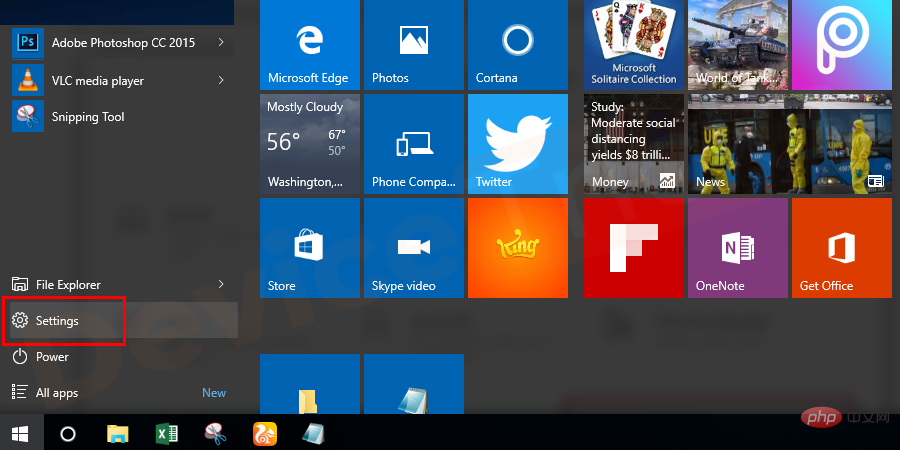 Dans la fenêtre qui s'ouvre, recherchez et cliquez sur l'option
Dans la fenêtre qui s'ouvre, recherchez et cliquez sur l'option
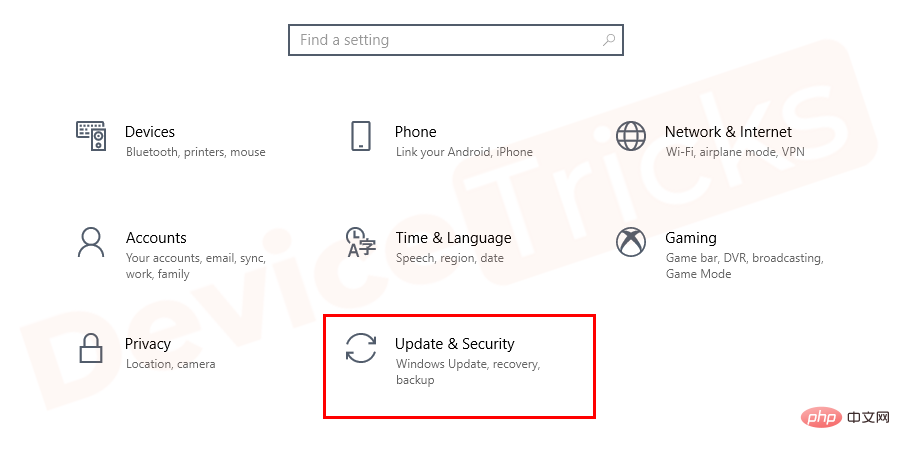
- Windows Defender sur le côté gauche de la fenêtre.
- Vous pouvez également cliquer sur le commutateur bleu pour désactiver le logiciel anti-spyware sous protection en temps réel. Vous pouvez également désactiver la protection basée sur le cloud Defender de Windows en cliquant sur le bouton bleu situé sous la protection en temps réel.
AntiSpyware pour Windows 10 est désormais complètement désactivé. Vous pouvez désormais 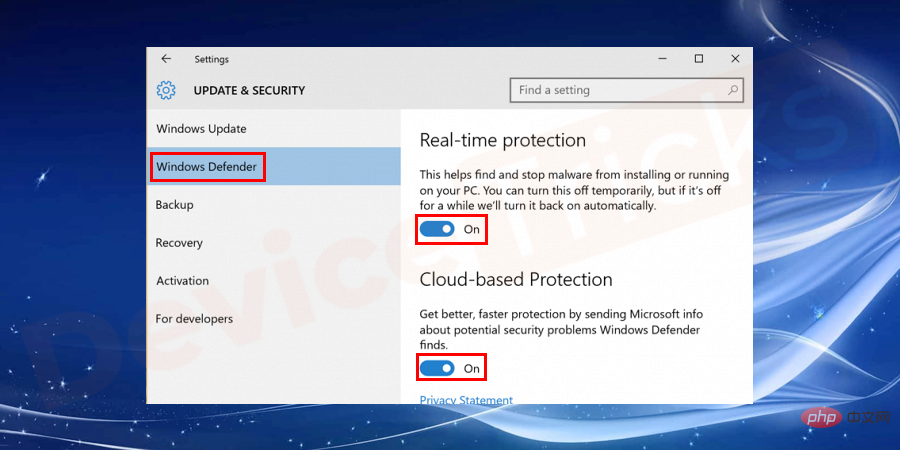 exécuter n'importe quel logiciel antivirus tiers
exécuter n'importe quel logiciel antivirus tiers
- En bref, l'option de sélection sera Bouton Windows > Paramètres > Mise à jour et sécurité > Sécurité Windows > Protection contre les virus et les menaces > Cliquez sur le bouton bleu pour désactiver la protection en temps réel et la protection basée sur le cloud. Windows Défenseur.
Certains des logiciels antivirus disponibles sur le marché sont 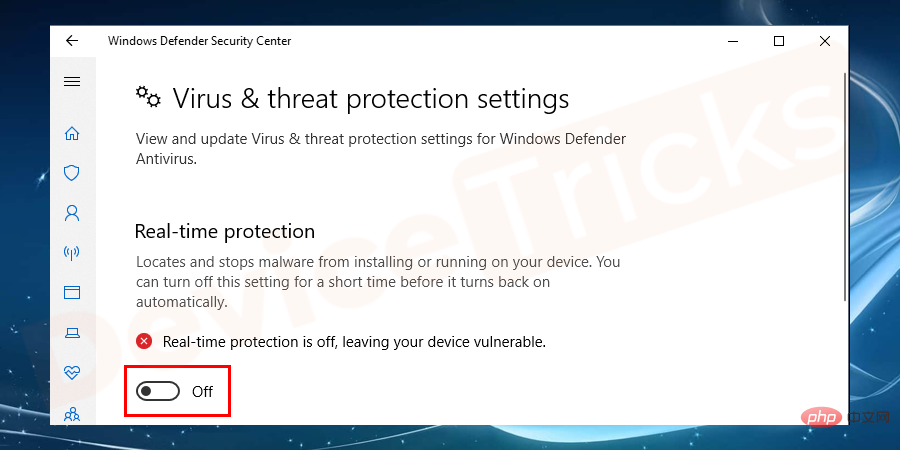
- Avira
- McAfee
- Norton
- Average
- Avast
- Bit Guard
- ESET
- G Data
- Si vous souhaitez activer AntiSpyware, suivez les étapes ci-dessus et cliquez sur le bouton Fermer à l'étape 8.
Cliquez sur Windows ou Options de démarrage dans le coin inférieur gauche de l'écran.
Le menu s'ouvrira. Recherchez ensuite- regedit
- sous Windows, vous trouverez l'option en haut des résultats de recherche, cliquez dessus. Une fenêtre pop-up s'ouvrira, cliquez sur le bouton Oui pour continuer.
- Vous serez dans une nouvelle fenêtre, vous devez la développer en cliquant sur le dossier développer HKEY_LOCAL_MACHINE. Ensuite, développez le dossier LOGICIEL, faites défiler vers le bas et développez le dossier Politiques, développez le dossier Microsoft, cliquez sur le dossier Windows Defender.
- Faites un clic droit sur le dossier Windows Defender et vous pourrez voir les options et sélectionner l'option NOUVELLE, la sélectionner fournira plus d'options parallèles. Sélectionnez DWORD (32 – BIT) VALUE la prochaine fois que vous faites défiler vers le bas.
- Entrez "DisableAntiSpyware" comme nom de fichier et appuyez sur le bouton Entrée.
- Maintenant, ouvrez DisableAntiSpyware en cliquant sur , puis une fenêtre contextuelle s'ouvrira, entrez VALUE DATA comme 1 et cliquez sur le bouton OK.
- Fermez tous les onglets et redémarrezvotre ordinateur.
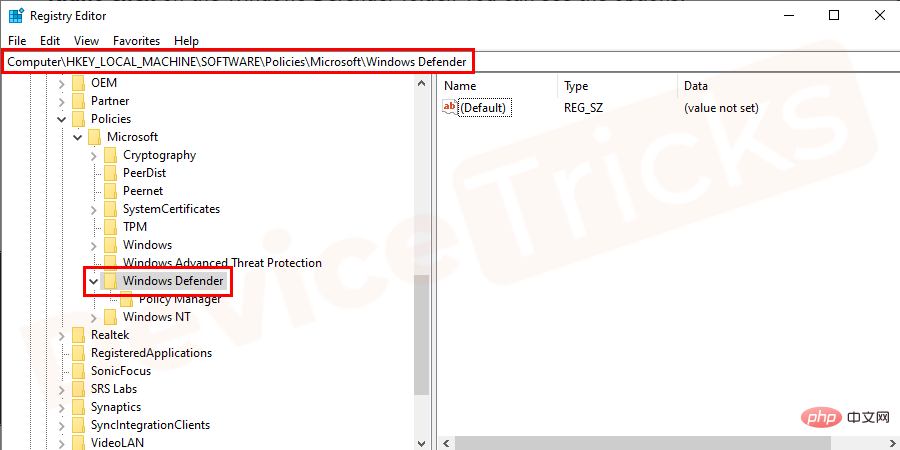
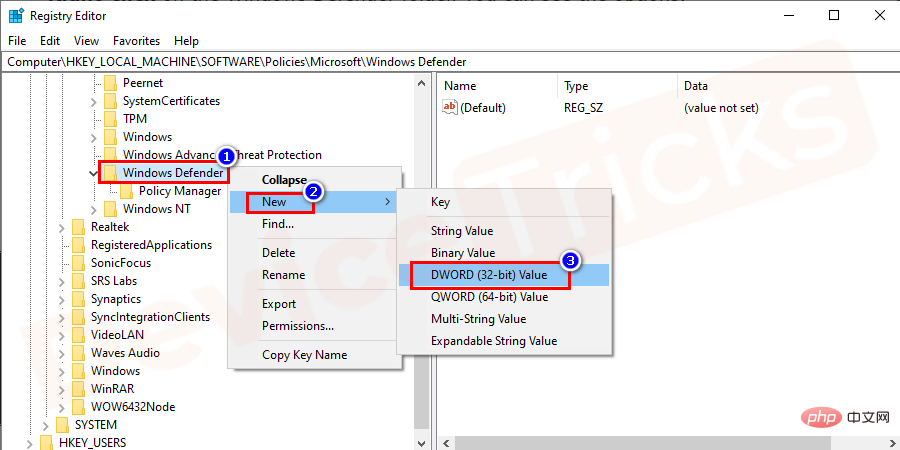
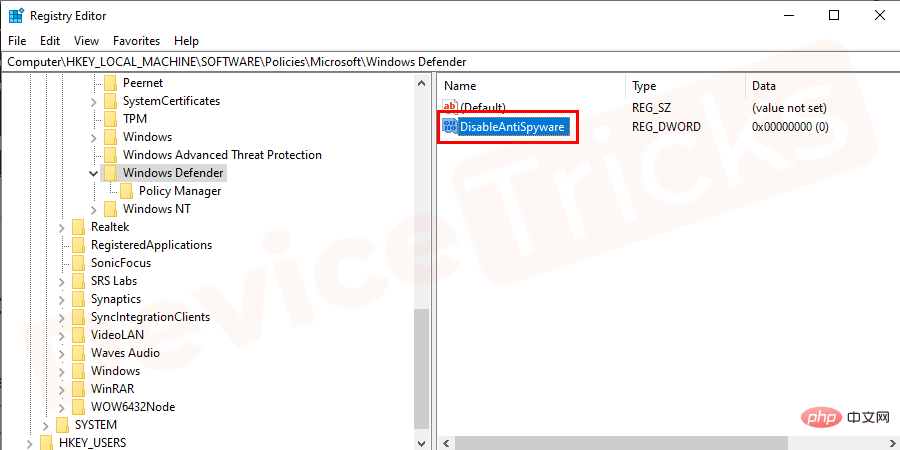
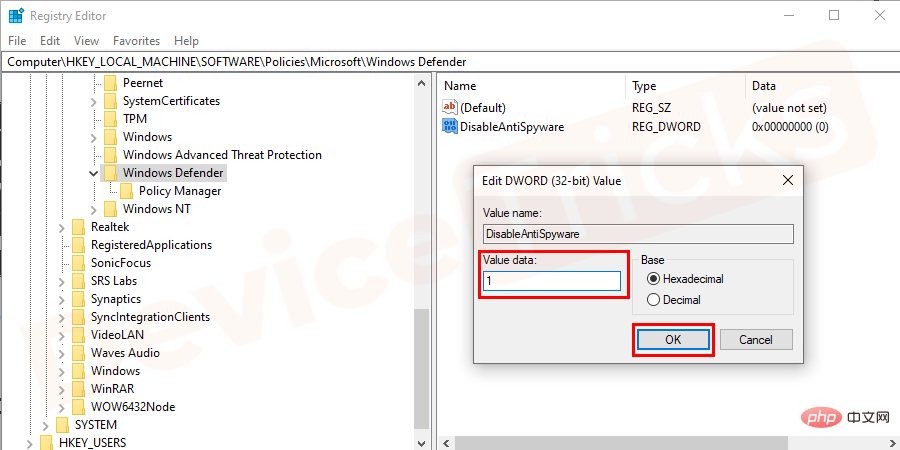
REMARQUE : Si vous souhaitez activer Antispyware, suivez toutes les étapes ci-dessus et définissez les données de valeur. de DisableAntiSpyware sur "0"
.Ce qui précède est le contenu détaillé de. pour plus d'informations, suivez d'autres articles connexes sur le site Web de PHP en chinois!

